要优化 atom 中的 html 代码智能提示,可以采取以下步骤:1. 安装并配置 atom-ternjs 插件,确保 .tern-project 文件正确设置项目路径和插件;2. 安装 emmet 插件,使用 tab 键快速生成和提示 html 代码;3. 安装 autocomplete-plus 插件,调整设置以增强代码补全功能。这些方法不仅提升了 html 代码的智能提示,还优化了整体开发体验。
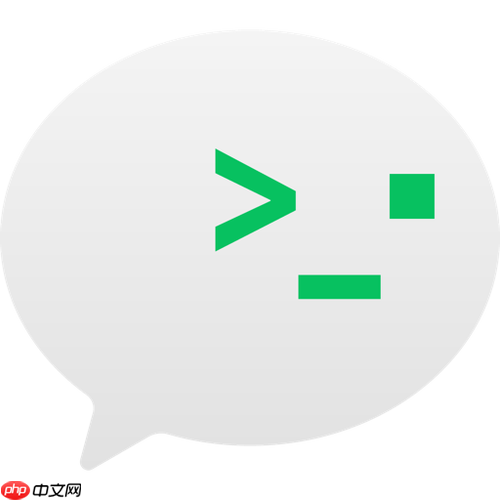
你问到 Atom 中 HTML 代码智能提示的优化方法,实际上这是一个非常实用的问题。Atom 作为一个高度可定制的编辑器,优化其 HTML 代码智能提示可以大大提高开发效率和代码质量。以下是我的见解和具体方法。
在使用 Atom 进行 HTML 开发时,智能提示功能是不可或缺的。它不仅能提高我们的编码速度,还能减少错误。Atom 的默认设置已经提供了基本的 HTML 智能提示,但我们可以通过一些插件和配置来进一步优化它。
首先,让我们来看看如何通过安装和配置一些插件来提升 Atom 的 HTML 代码智能提示。
立即学习“前端免费学习笔记(深入)”;
要优化 Atom 的 HTML 智能提示,安装 atom-ternjs 是一个不错的选择。它不仅支持 JavaScript,也能很好地处理 HTML 中的 JavaScript 代码。安装后,你需要配置 .tern-project 文件来指定项目路径和插件,这会让智能提示更加精准。
{ "libs": ["browser", "jquery"], "plugins": { "html": {} }, "ecmaVersion": 6 }
此外,emmet 插件也是一个强有力的工具。它不仅提供了快速编写 HTML 的快捷方式,还能在你输入标签时提供智能提示。安装 emmet 后,你可以使用 tab 键来展开代码片段,例如输入 div.class 然后按 tab 键,会自动生成
。
<!-- 使用 Emmet 快速生成 HTML 结构 --> div.class>ul>li*3 <!-- 生成的 HTML 代码 --> <div class="class"> <ul> <li></li> <li></li> <li></li> </ul> </div>
另一个值得推荐的插件是 autocomplete-plus。它可以与 atom-ternjs 和 emmet 配合使用,提供更全面的代码补全功能。你可以根据自己的需求调整 autocomplete-plus 的设置,例如调整触发补全的延迟时间。
{ "autoActivationDelay": 100, "includeCompletionsFromAllBuffers": true }
在使用这些插件时,我发现了一些小技巧和需要注意的地方。首先,确保你的项目结构清晰,这样 atom-ternjs 才能更好地识别和提供提示。其次,定期更新插件,因为新版本可能会带来更好的性能和更多的功能。最后,学习如何自定义 emmet 的快捷方式可以大大提高你的编码效率。
关于性能优化,我建议定期清理 Atom 的缓存和插件,因为过多的插件可能会导致编辑器变慢。同时,选择合适的插件组合也是关键,避免安装功能重叠的插件。
在实际应用中,我发现通过这些方法优化后的 Atom 不仅在 HTML 代码智能提示上表现出色,还能提升整体开发体验。希望这些经验和方法能帮助你更好地使用 Atom 进行 HTML 开发。


















